道亨三维可视化跳线计算系统操作说明
道亨三维可视化跳线计算系统操作说明
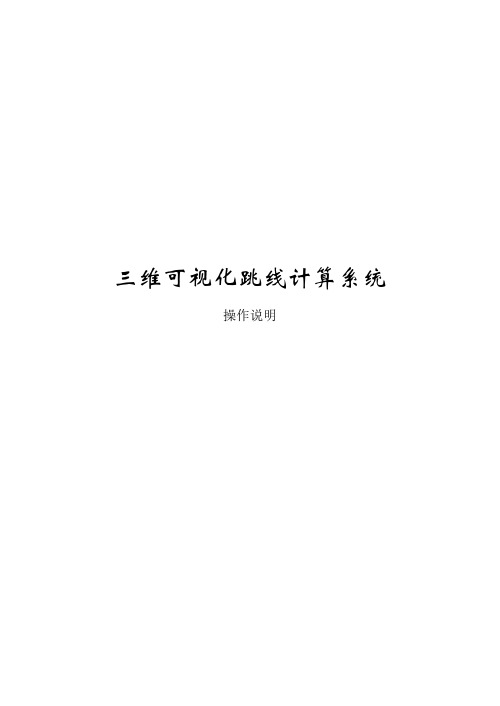
三维可视化跳线计算系统操作说明目录第一章软件概述 (1)1.1 功能简介 (1)1.2 运行环境 (1)1.3 注意事项 (1)第二章操作流程 (2)第三章操作步骤(单塔) (4)3.1启动道亨JW三维可视化跳线计算程序(单塔) (4)3.2导入塔结构 (4)3.3输入气象条件 (7)3.4输入导线信息 (9)3.5输入线路参数 (14)3.6计算并查看结果信息 (15)第四章操作步骤(批量计算) (23)4.1启动道亨JW三维可视化跳线计算程序(批量计算) (23)4.2导入TA或CSV文件 (23)4.3批量计算铁塔跳线 (30)第五章优选示例 (32)5.1 已知条件输入 (32)5.1.1 气象条件 (32)5.1.2 导线参数 (33)5.1.3 导线分裂情况 (33)5.1.4 串信息 (34)5.1.5 计算参数 (35)5.1.6 优选 (36)5.2 计算结果 (36)第六章验算示例 (39)6.1 已知条件 (39)6.1.1 气象条件 (39)6.1.2 导线参数 (39)6.1.3 导线分裂情况 (40)6.1.4 串信息 (41)6.1.5 计算参数 (42)6.1.6 验算 (42)6.2 验算结果 (43)附录A 快速建塔 (45)第一章软件概述1.1 功能简介《道亨JW三维可视化跳线计算程序》本程序创新性地采用三维空间数学模型,可以对任意跳线情况进行准确计算。
程序能够计算单回路和多回路、耐张塔、终端塔等跳线长度的软件。
本系统适用于任意电压等级、任意塔型、任意位置跳线长度的计算。
支持多种跳线方式、多个跳线的计算。
支持验算跳线长度或自动优选跳线长度,能够批量计算多个铁塔跳线,能出工程需要的跳线长度弧垂表,并能导出AutoCAD格式的文件。
1.2 运行环境操作系统:Windows 2000 / XP / Vista/Win7硬件:通用流行配置计算机CPU:1GHz 以上内存:256 MB 以上硬盘:500MB以上空闲磁盘空间显示器:1024×768 分辨率以上1.3 注意事项系统运行前请将加密锁接在计算机的并行口(连接打印机的25针接口)或者USB接口上;请特别注意:不论单机锁还是网络锁,一台电脑同时只能使用一个锁,也就是只能插一个锁,后插入的锁或者网络锁是无法使用的。
道亨送电线路三维设计平台使用培训ppt模板

三维设计模块中能进行导线连接设置,方便进行进出线档、 交叉换相档的设计。
三维模块中,能进行严密的三维电气校核。测量任意两个 物体的空间距离以及导地线对地垂直距离。
三维模块中,切换工况可显示当时的导地线、绝缘子串偏 摆。
由于二维、三维设计时同步更新,设计完成时,二维部分 可以直接当提交的设计成果。
提供基础作用力接口数据,供基础程序调用。
输出司令图
支持主杆接头钢圈连接计算
支持横担桁架计算
道亨荷载计算系统可计 算各类自立式铁塔、钢管 杆、水泥杆(包括分歧塔、 多回路塔)电线荷载和塔 身风荷载,并输出荷载图, 以便电气专业提供给结构 专业使用。
铁塔荷载除能计算挂 点受力之外,还可以计算 塔身及基础受力。
水泥杆设计:《道亨水泥杆设计系统》
荷载计算:《道亨荷载计算软件》
简单积木式的快速建模 支持超过10个高度的长短腿
操作方便,数据应有尽有
向导式菜单,操作一目了然
交互编辑功能强大
可输出铁塔司令图 亦可与道亨铁塔绘图系列产品无缝连接
可使用WPS表格输出xls格式计算书
支持复杂单杆计算
特点三、地质条件设置灵活多样,不同接腿的地质条 件可以不一样。
特点四、多种基础形式同时优选,便于比较分析选择。
特点五、采用道亨专业出图程序输出施工图,调整图 块、输出施工图一气呵成。
适用于各种不同土质的钢管杆基础。包含:普通钢管 杆基础设计、钢管杆桩基础设计。
适用于小电压等级、地质条件较好地区的水泥杆基础 的设计。专业解决水泥杆基础计算及结构优化。
多跳线情况,考虑了跳线对跳线串的作用力,更加贴近真 实情况。
支持硬跳线计算
2.《道亨大跨越方案选择计算模块》
道亨三维设计平台主要操作过程

添加线路段
• 测量——添加地 物,设置线路 段名称、桩名, 按Ctrl键,鼠标 左键选择桩位 置,如果选中 了已有桩,则 提示是否引用, 选择引用,就 添加了分歧路 径。
பைடு நூலகம்
耐张段配置
• 设计——耐张段 配置
• 可以添加、删 除回路,可以 修改导地线型 号、安全系数、 分裂数等。
数字化移交
• 设计——三维归 档
桩类型 转角桩 转角桩 转角桩 转角桩 转角桩 转角桩 转角桩 转角桩
X(南北向) 4458682.43 4458664.06 4457731.93 4457279.96 4455242.03 4452968.37 4452793.89 4452713.55
Y(东西向) 486151.5
486224.81 487224.92 488339.35 489928.02 493192.87 493887.06 493896.54
道亨三维设计平台
主要功能操作 2018.04
路径设计
• CPS直接选线(结合底图影像+DEM) • 导入桩位成果表 or KML • 示例工程:CPS直接打开TestDemo1,或导入testdemo1-54-117.xls,
或按下表桩位坐标直接输入
桩名 TM1
J1 J2 J3 J4 J5 J6 TM2
• 可以将当前工程 整体导出,支持 国网公司所有版 本的移交规范。
slw3d导出平断面slw3d修改移动升降塔?设计移动修改删除塔新塔模型导入工程数据库?打开工程数据库塔库节点右键选择模型入库选择myl生成的tai塔文件新串模型导入工程数据库?打开工程数据库绝缘串库节点右键选择模型入库选择jj3d生成的j3d串文件添加线路段?测量添加地物设置线路段名称桩名按ctrl键鼠标左键选择桩位置如果选中了已有桩则提示是否引用选择引用就添加了分歧路径
142.道亨OPGW短路电流分布计算系统_操作说明-V1.0
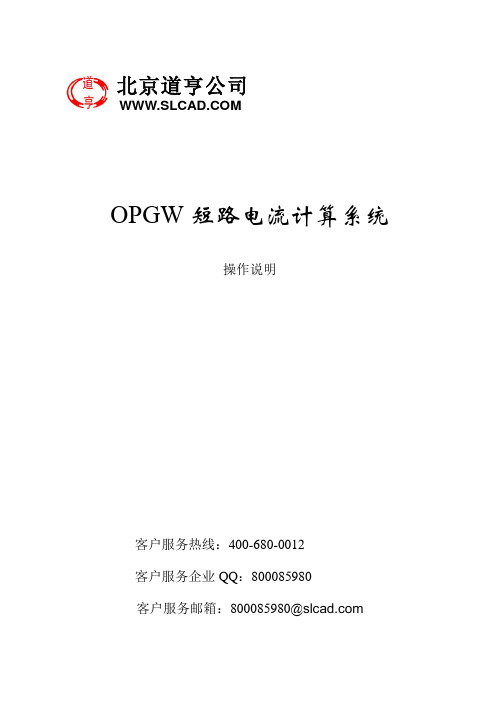
OPGW 短路电流计算系统操作说明客户服务热线:400-680-0012客户服务企业QQ :800085980客户服务邮箱:800085980@北京道亨公司 wwwOPGW短路电流计算系统北京道亨公司目录第一章系统概述 (1)一、功能简介 (1)二、系统需求 (1)三、注意事项 (1)第二章操作流程 (2)第三章操作步骤 (5)一、启动短路电流分布计算程序 (5)二、计算各档短路电流 (6)三、计算地线分流 (10)四、计算地线选型 (12)第一章系统概述一、功能简介《OPGW短路电流计算程序》是北京道亨公司开发的一个能够计算架空送电线路发生单相短路时接地点短路电流、流经地线的电流及OPGW与分流地线选型的计算软件。
本系统适用于任意档发生接地短路的短路电流计算,各种OPGW组合地线、多种地质条件的地线分流的计算,多种OPGW和分流地线选型方法。
支持导入导出短路电流结果,自动生成曲线图,能导出dxf图形文件。
操作简单,界面友好。
二、系统需求操作系统:Windows XP / 7 / 8硬件:通用流行配置计算机CPU:1GHZ 以上内存:1GB 以上硬盘:500MB以上空闲磁盘空间显示器:1024×768 分辨率以上三、注意事项系统运行前请将加密锁接在计算机的USB接口上。
第二章操作流程第三章操作步骤一、启动短路电流分布计算程序选择【道亨三维设计平台】中【OPGW短路电流计算程序】启动系统。
程序运行后界面如下:二、计算各档短路电流1、进入计算各档短路电流界面进入计算短路电流界面,程序运行后主界面如下图所示:2、设置变电所信息在变电所信息表格,可以修改起始变电所和终止变电所的名称及正序电抗、零序电抗的值。
3、输入回路信息点击“增加回路”或“增加同塔双回路”按钮来增加新的回路,输入额定电压,选择导线电抗标么值计算方法,共有两种:自动计算和手动输入。
自动计算选择此计算方法后,还要选择导线型号,输入分裂数,分裂间距,输入子导线直径,以及挂点的信息,包括导线挂点的X坐标,Y坐标和弧垂。
三维组态软件操作手册
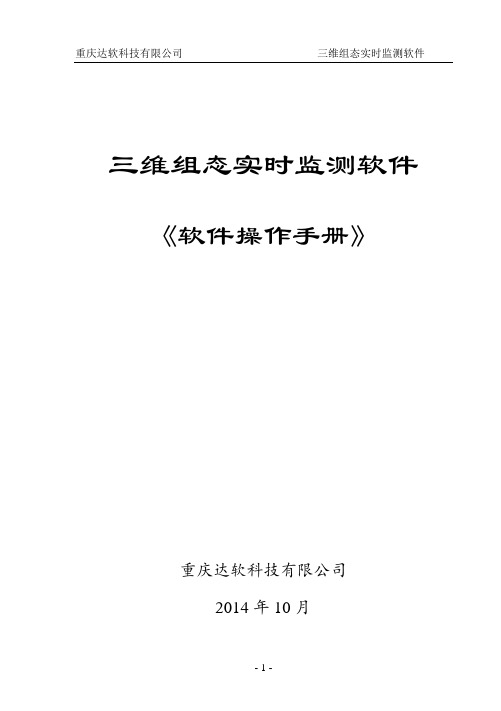
三维组态实时监测软件《软件操作手册》重庆达软科技有限公司2014年10月1. 三维组态软件简介............................................................. - 2 -1.1三维组态软件特点 (3)1.2三维组态软件功能 (4)1.3三维组态软件应用的目的和意义 (4)1.4三维组态软件开发平台及运行环境 (5)2. 三维组态软件软件安装..................................................... - 6 -2.1准备安装 (6)2.2三维组态软件安装 (6)2.2.1 三维组态软件的安装和3D引擎的安装............................... - 7 - 2.3三维引擎安装 (10)2.4软件初始设置 (12)2.5常见安装问题 (15)3. 案例介绍........................................................................... - 16 -3.1韶钢-凡口铅锌矿水站监测应用实例 (16)3.1重庆延锋江森C490流水线三维组态监测实例 (16)1.三维组态软件简介三维组态动态监测软件即能高效获取硬件监测的数据业务和虚拟现实数据,并能对各监测点区的数据进行分析和汇总,并按照监测点和三维场景模型的整合。
该软件以生产监测监控为主线,以三维场景作为载体。
3D组态软件,全称3D组态监控软件系统软件。
英文简写3DSCADA (3D Supervisory Control and Data Acquisition(三维数据采集与监视控制),它处于自动化控制系统的最高一级平台。
3D组态能够以灵活的组态方式,为用户提供快速构建工业自动控制系统监控功能的、通用层次的组态软件工具。
3D组态软件通过三维立体监控设备达到用户如身临其景的感觉,使得人机界面控制更加逼真,更具人性化。
道亨CPS数字化选线系统操作说明

测量距离:可以在卫片中进行距和编辑桩的操作:
平移摄像机:一个手指触摸屏幕拖动。
放大缩小(前进后退摄像机):两个手指同时触摸屏幕,然后两个手指远离为放大(前进),两个手指靠近缩小(后退)。
在程序右下角有功能按钮分别为
:漫游:选择一个指定桩,然后点击这个按钮,就会实现漫游功能。
大地坐标系统到经纬度转换参数:输入对应的七个参数。
设置-程序设置:
融合背景色:勾选后,将背景色融合到地图上。
背景色区间:对背景色进行颜色设置。确定一个区间范围。
设置—数据来源设置
对底图的设置。如有底图,对底图路径进行设置,如果没有就不用设置。
高级设置:
名称:输入在三维数据选线中显示的名称。
储存方式:可以选择单个打包和分块打包。一般数据大的话用分块打包比较好。容易处理。
点击“文件”—“导入屏幕位置”,将已经存在的定位文件导入,并将当前显示位置定位到当前导入定位文件内的坐标位置。
9.2编辑物体
对已存在的地物进行编辑,“管理”-“桩及地物”
选择需要编辑的地物,点击“定位节点”或者“定位连线”,鼠标会自动移动到选中地物点上,直接可以进行修改。
9.3编辑物体类型
对已存在的物体进行编辑,“管理”-“物体类型”
将Google格式导入到地球中,“道亨”-“导入”-“线路的KML文件”
点击下一步即可。
导入SLW3D文件。
选择“道亨”-“导入”-“SLW3D”文件
选择swt文件进行导入
4.1输出桩位成果表
输出桩位坐标,方便他人使用。“输出展出”-“桩位成果表”
点击桩位成果表后,选择输出的坐标模式,以WGS84经纬度坐标为例。
道亨架空送电线路平断面图处理及定位CAD系统操作及技巧

道亨架空送电线路平断面图处理及定位CAD系统操作及技巧公用工程设计Public Utilities Design 道亨架空送电线路平断面图处理及定位CAD系统操作及技巧The Operation and Skills for SL-CAD崔硕轩,张政祥,刘艳平(机械工业勘察设计研究院有限公司,西安710043)CUI Shuo-xuan,ZHANG Zheng-xiang,LIU Yan-ping(China Jikan Research Institute ofEngineering Investigations and Design Co.Ltd.,Xi'an710043,China)【摘要】现阶段,国内较为主流的输电线路平斷面图绘制软件主要包括北京道亨架空送电线路平断面图处理及定位CAD系统(SL-CAD)、TL架空输电线路平断面处理及定位系统(TL-CAD)及输电线路平斷面图自动绘制程序设计(山西院版)3种软件,但SL-CAD使用最为广泛。
为提高输电线路测绘工作者的工作效率,论文简略阐述SL-CAD中各种交叉跨越地物的绘制及软件快捷操作,以便读者简单快捷地使用该软件。
[Abstract]At this stage,SL-CAD,TL-CAD and program design for transmission line plane-section of Shanxi institute vision are the three kinds of p opular transmission line drawing software,However,SL-CAD is the most widely used.In order to improve the efficiency of s urveyoron transmission line project,the thesis describes that how to process and draw the various cross-overs in SL-CAD,so that readers can use the software quickly and easily.【关键词]SL-CAD;W电线路;操作技巧[Keywords]SL-CAD;transmission line;operative skills【中图分类号】TM757.1【文献标志码】A[DOI]10.13616/j-cnki.gcjsysj.2019.05.2281引言SL-CAD系统主要用于输电线路平断面绘制、搭建送电线路构建设计等综合功能。
121.道亨SLGPS接口_操作说明-V1.10

SLGPS 数据处理程序操作说明客户服务热线:400-680-0012客户服务企业QQ :800085980客户服务邮箱:******************* 北京道亨公司 wwwSLGPS数据处理程序北京道亨公司目录第一章概述 (1)一、功能简介 (1)二、系统需求 (1)第二章操作说明 (2)一、读入数据 (2)二、其他功能 (7)附录 A 样式一编码表 (9)附录 B 样式二编码表 (14)附录 C 样式三、四编码表 (19)附录 D 样式五编码表 (21)附录 E 样式六编码表 (22)附录 E 样式七编码表 (26)附录 F 样式八编码表 (27)附录G 样式九编码表 (29)附录 H 样式十编码表 (31)附录 I 测量方法详细说明 (33)附录J 杆型表 (39)附录K 常见问题 (40)第一章概述一、功能简介SLGPS接口程序可直接读入GPS工程测量数据文件,自动形成道亨平断面图接口数据文件。
二、系统需求操作系统:Windows7 / 8 /10硬件:通用流行配置计算机CPU:1GHz 以上内存:1GB 以上硬盘:500MB以上空闲磁盘空间显示器:1024×768 分辨率以上第二章操作说明一、读入数据打开SLGPS程序,点F8读入数据,弹出读入数据对话框,如下图所示:在读入数据时首先必须选择数据类型,再根据实际测量确定XY的方向,还可设置直线转角桩和有偏距的普通点、地物点的过滤功能、夹角方向、读入备注设置、两点或三点测地物宽度计算设置、同名桩处理方式设置和数据类型。
1、当直线桩(Z)转角小于10 秒时,转角按0处理。
当所读入的数据中直线转角桩的角度绝对值小于10秒时,按0度输出,如果在10秒以上,程序会弹出是否将此直线桩强制转化为0度的提示信息;此功能只对以“Z”开头的直线桩的转角进行检查。
2、当方向桩(F)转角小于10 秒时,转角按0处理。
当所读入的数据中方向桩的转角角度绝对值小于10秒时,按0度输出,如果在10秒以上,程序会弹出是否将此直线桩强制转化为0度的提示信息;此功能只对以“F”开头的方向桩的转角进行检查。
三维管线系统操作手册

三维综合管线系统操作手册1.概述综合管线系统用于城市地下综合管线数据的三维可视化、管理和应用。
1.1环境要求1.2数据要求系统所管理的管线数据类型包括给水、污水、雨水、燃气、电力、路灯、通信、电视、热力、工业等。
2.界面框架系统初始状态仅“新建工程”,“打开工程”两个命令可用;只有通过打开或新建,加载了有效工程之后,其他命令才切换为有效状态。
3.工程管理工程管理模块包括工程的新建、打开、保存,以及工程相关参数设置等。
3.1新建工程3.1.1功能新建一个空的工程。
3.1.2操作运行“工程”菜单下的“新建工程”命令,弹出“新建项目”对话框,设置新工程的参数。
设置工程路径选择新工程保存的路径及设定工程名。
IP地址设定数据服务器(虚拟机)ip。
点击“连接”,读取服务器上的场景配置和管线配置列表。
若服务器状态正常,则测试连接成功,则弹出对话框:并将场景配置列表和管线配置列表填写到下面两个下拉框中,并切换下拉框为可用状态,如下图所示。
场景配置文件场景配置文件用于配置工程中管线以外的其他显示图层。
服务器上可能有多个场景配置,选择新工程所需要使用的配置。
管线配置文件管线配置文件用于配置管线显示图层及相应的服务链接。
服务器上可能有多个管线配置,选择新工程所需要使用的配置。
确定点击“确定”,新工程创建并自动保存。
3.2打开工程3.2.1功能打开已存在的管线工程文件。
3.2.2操作运行“工程”菜单下的“打开工程”命令,弹出文件选择对话框,用户选择需要打开的工程文件(文件类型为*.wdprj)。
点击“打开”按钮,系统加载新的工程作为当前工程。
3.3保存工程3.3.1功能用于保存当前活动的工程。
3.3.2操作运行“工程”菜单下的“保存工程”命令,保存当前工程,路径为新建或打开时的路径。
3.3.3说明当在系统中进行过隧道、标注、管段等的编辑(增加、删除、修改等)后,应该通过“保存工程”命令存储当前工程中的数据。
3.4关闭工程3.4.1功能关闭当前工程,但并不退出程序。
130.道亨SLW3D架空送电线路数字化设计系统(2018版)操作说明-V1.0

北京道亨公司SLW3D架空送电线路三维设计系统操作说明客户服务热线:400-6800-012客户服务企业QQ:800085980客户服务邮箱:*******************目录第一章系统概述 ............................................................................................................................ - 1 -一、功能简介 (1)二、系统需求 (1)第二章操作说明 ............................................................................................................................ - 2 -一、工程数据来源 (2)二、打开工程及系统配置 (2)1. 系统配置.............................................................................................................. - 3 -2. 显示设置.............................................................................................................. - 4 -3. 公式设置.............................................................................................................. - 5 -三、三维视图操作方法 (8)四、工程设置 (9)1. 准备工程数据库 .................................................................................................. - 9 -2. 设计向导............................................................................................................ - 10 -3. 编辑全部工程数据库 ........................................................................................ - 13 -4. 编辑气象区库 .................................................................................................... - 14 -五、杆塔排位 (15)六、修改排位成果 (17)1. 修改塔................................................................................................................ - 17 -2. 交叉换相............................................................................................................ - 17 -3. 分歧设计............................................................................................................ - 18 -4. 按相设置安全系数 ............................................................................................ - 19 -5. 多气象区............................................................................................................ - 19 -6. 批量修改............................................................................................................ - 20 -七、编辑工程数据 (21)1. 编辑工程已使用的塔库 .................................................................................... - 21 -2. 编辑串模型........................................................................................................ - 22 -八、校核检查、成果输出 (22)1. 切换工况............................................................................................................ - 22 -2. 校核检查............................................................................................................ - 22 -3. 对地距离............................................................................................................ - 23 -4. 对交叉跨越距离 ................................................................................................ - 23 -5. 线间距离............................................................................................................ - 24 -6. 对铁塔距离........................................................................................................ - 24 -7. 两物体测距........................................................................................................ - 25 -8. 两点测距............................................................................................................ - 25 -9. 串偏角................................................................................................................ - 25 -10. 删除电气校验标记 .......................................................................................... - 26 -11. 校验塔.............................................................................................................. - 26 -12. 生成材料表 ...................................................................................................... - 27 -13. 生成平断面图 .................................................................................................. - 28 -14. 批量生成设计成果 .......................................................................................... - 28 -15. 三维归档.......................................................................................................... - 29 -九、线路漫游 (29)十、其他 (30)1. 添加线路段........................................................................................................ - 30 -2. 调整地形............................................................................................................ - 31 -3. 修改桩................................................................................................................ - 31 -4. 添加地物............................................................................................................ - 32 -十一、高级功能 (34)1.配置.................................................................................................................... - 34 -2.漫游.................................................................................................................... - 36 -3.调整.................................................................................................................... - 37 -4.测量.................................................................................................................... - 38 -5.查看.................................................................................................................... - 38 -6.显示.................................................................................................................... - 39 -7.地形.................................................................................................................... - 39 -8.统计.................................................................................................................... - 39 -9.其他.................................................................................................................... - 39 -第一章系统概述一、功能简介《道亨SLW3D架空送电线路三维设计系统》(以下简称SLW3D)采用三维虚拟现实技术还原线路场景,在三维环境中进行杆塔排位、电气校核等线路设计工作。
3D系统操作说明(最新版本)
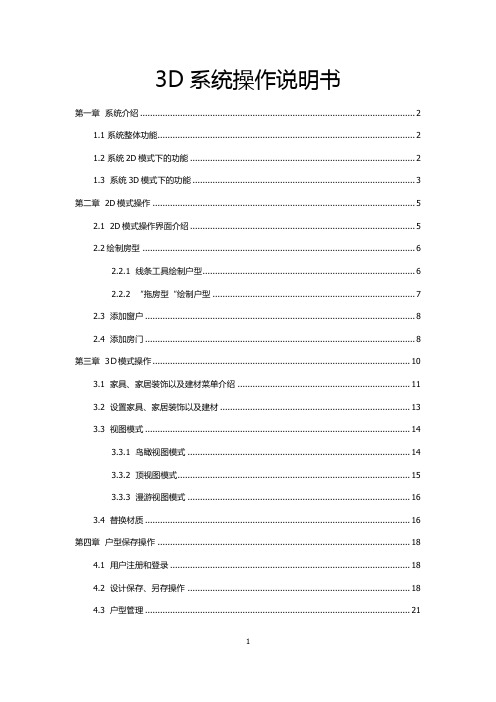
3D系统操作说明书第一章系统介绍 (2)1.1 系统整体功能 (2)1.2 系统2D模式下的功能 (2)1.3 系统3D模式下的功能 (3)第二章 2D模式操作 (5)2.1 2D模式操作界面介绍 (5)2.2绘制房型 (6)2.2.1 线条工具绘制户型 (6)2.2.2 “拖房型“绘制户型 (7)2.3 添加窗户 (8)2.4 添加房门 (8)第三章 3D模式操作 (10)3.1 家具、家居装饰以及建材菜单介绍 (11)3.2 设置家具、家居装饰以及建材 (13)3.3 视图模式 (14)3.3.1 鸟瞰视图模式 (14)3.3.2 顶视图模式 (15)3.3.3 漫游视图模式 (16)3.4 替换材质 (16)第四章户型保存操作 (18)4.1 用户注册和登录 (18)4.2 设计保存、另存操作 (18)4.3 户型管理 (21)第一章系统介绍1.1 系统整体功能本系统是基于Unity3D平台上的二次开发的三维室内制作软件,通过使用该系统,用户可以根据自己的需求制作风格迥异的房间、户型,并且可以为房间的布局进行设置。
本系统中为用户提供了多类型的家居、厨具、家居装饰以及建材等模型,方便用户为自己设计一个理想中的“家”,并且可以在这个“家”中进行三维的全景浏览。
该系统以网页版格式发布,版权归格家美居平台所有,用户可通过格家美居平台的平台商城进入该系统,点击“立即开始定制”即可进入系统,入口界面如图1-1所示:图1-1 3D系统的入口1.2 系统2D模式下的功能在2D模式下,用户可以设计房子的户型:根据自身需求与选择,用户可设置设置房间的个数、尺寸,阳台的大小和位置,窗户以及门的类型选择以及摆放位置,如图1-2所示:图1-2 绘制好的户型1.3 系统3D模式下的功能在3D模式下,用户即可在已建立好户型的基础上,为房间摆放各种类型的家具用品如床,沙发,厨具,灯饰等,也提供了家居装饰和建材的选择。
即可为用户打造一个理想中的房子造型,如图1-3所示:图1-3 构造好的房子温馨提示:当用户初次进入我们的3D整体定制系统页面的时候,若用户计算机上未安装有Unity3D这一款软件,则会出现用户安装三维定制浏览插件的消息提示,此时,用户只需点击安装,安装完成之后即可进入我们的3D系统,如图1-4所示:图1-4 三维定制浏览插件安装提示第二章 2D模式操作操作界面图如图2-1所示:图2-1 2D模式操作界面2.1 2D模式操作界面介绍如图2-1所示,系统的2D操作界面与一般的软件大同小异。
道亨电力电缆计算系统操作说明
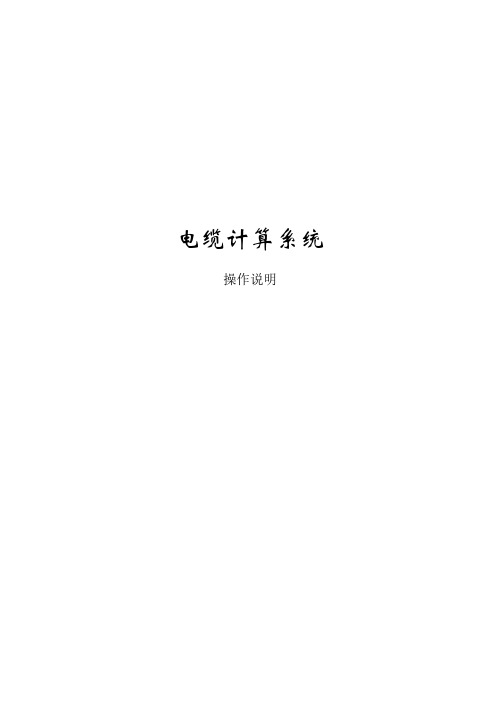
电缆计算系统操作说明目录第一章软件概述 (1)1.1功能简介 (1)1.2系统需求 (1)1.3注意事项 (1)第二章操作流程 (2)第三章操作步骤 (3)3.1启动电缆计算程序 (3)3.2选择电缆的敷设方式和输入环境参数 (4)3.2.1电缆在空气中敷设 (4)3.2.2电缆直埋敷设 (5)3.2.3排管敷设 (6)3.2.4电缆沟敷设 (9)3.2.5涵箱敷设 (9)3.2.6隧道敷设 (11)3.3回路的输入和回路中电缆信息的输入 (12)3.3.1添加回路 (12)3.3.2修改、删除回路 (17)3.3.3电缆库 (17)3.4计算载流量和感应电压 (19)3.4.1计算载流量和计算书 (19)3.4.2导出dxf图 (20)3.4.3计算感应电压和计算书 (20)3.5参数库 (23)第四章电缆的其它计算 (25)4.1工井长度计算 (25)4.2短路电流计算 (26)4.3牵引力计算 (27)4.4 经济截面计算 (28)4.5电缆短期负载电流计算 (30)4.6电缆线路充电电流计算 (32)4.7电缆热稳定性计算 (32)4.8电缆护套的冲击过电压 (33)4.9保护器的冲击过电压 (34)4.10电感的计算 (34)4.11回流线最小截面积的计算 (35)第一章软件概述1.1功能简介《电缆计算系统》是开发的一个能够计算单回路和多回路电缆的载流量和感应电压的软件。
本系统适用于任意电压等级、多种型号电缆的载流量和感应电压的计算。
支持多种摆放方式、多个回路的感应电压计算。
支持感应电压范围计算,能出图,能导出dxf。
设置有多个演示算例和自测试算例,并都一一手工核对过。
支持用向导的方式输入数据。
1.2系统需求操作系统:Windows XP / 7 / 8硬件:通用流行配置计算机CPU:1GHz 以上内存:1GB 以上硬盘:500MB以上空闲磁盘空间显示器:1024×768 分辨率以上1.3注意事项系统运行前请将加密锁接在计算机的USB接口上。
120.道亨孤立档计算及进出线档空间设计系统_操作说明-V1.10

孤立档及进出线档计算程序操作说明客户服务热线:400-680-0012客户服务企业QQ :800085980客户服务邮箱:800085980@北京道亨公司目录第一章系统概述 (1)一、功能简介 (1)二、系统需求 (1)第二章操作说明 (2)一、设置计算公式 (2)二、填写计算参数 (3)三、计算、绘图 (5)四、绘图配置 (6)1. 图形图表配置 (6)2. 图廓设置 (7)第一章系统概述一、功能简介《孤立档及进出线档计算程序》(以下简称GLD)适用于架空送电线路孤立档及有集中荷载的进出线档的工程设计工作。
确定档距、高差、气象条件、电线型号、串型号、集中荷载等参数后,可计算出孤立档内各种工况下的应力弧垂、架线弧垂等结果,并以图形方式显示该档内电线的弧垂形状及各种设计成果图表。
二、系统需求操作系统:Windows 7 / 8/10硬件:通用流行配置计算机CPU:1GHz 以上内存:1GB 以上硬盘:500MB以上空闲磁盘空间显示器:1024×768 分辨率以上第二章操作说明一、设置计算公式启动GLD后,首先进行计算配置。
点击配置——公式设置菜单,如下图:与GLD计算有关的参数包括:基本参数、荷载比载、应力弧垂三个页面。
在基本参数页面,可以设置重力加速度、冰密度等,以及规程选择。
进入荷载、比载页面,如下图:这里可以查看各项荷载的计算方法,以及设置基准风压计算公式和覆冰工况电线风荷载增大系数的计算方法。
进入应力、弧垂页面,如下图:这里可以设置孤立档的覆冰工况串重增大系数、过牵引长度、降温度数、过牵引工况安全系数,以及作用在孤立档上的集中荷载个数、位置、重量等参数。
请注意:集中荷载的位置是到小号侧挂点的水平距离,需要小于孤立档的档距值。
二、填写计算参数首先设置气象条件,如下图:可以点击导入气象区按钮,在弹出窗口中选择设计规范中的典型气象区,也可以直接修改界面中的各工况参数。
接下来进入绝缘子串页面,如下图:设置孤立档档距、高差、大小号侧的耐张串型号、数量等参数。
道亨架空送电线路5.88版说明书
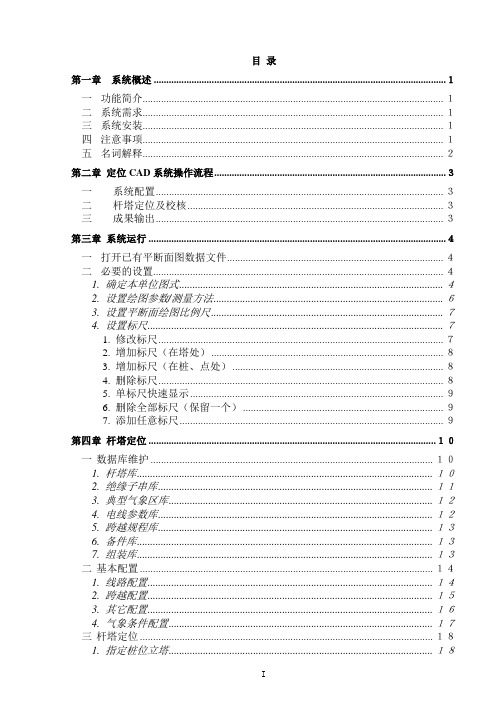
目录第一章系统概述 ....................................................................................................................1一功能简介.................................................................................................................. 1二系统需求.................................................................................................................. 1三系统安装.................................................................................................................. 1四注意事项.................................................................................................................. 1五名词解释.................................................................................................................. 2第二章定位CAD系统操作流程............................................................................................3一系统配置............................................................................................................. 3二杆塔定位及校核................................................................................................. 3三成果输出............................................................................................................. 3第三章系统运行 ......................................................................................................................4一打开已有平断面图数据文件.................................................................................. 4二必要的设置.............................................................................................................. 41. 确定本单位图式.................................................................................................... 42. 设置绘图参数/测量方法....................................................................................... 63. 设置平断面绘图比例尺........................................................................................ 74. 设置标尺................................................................................................................ 71. 修改标尺............................................................................................................ 72. 增加标尺(在塔处)........................................................................................ 83. 增加标尺(在桩、点处)................................................................................ 84. 删除标尺............................................................................................................ 85. 单标尺快速显示................................................................................................ 96. 删除全部标尺(保留一个)............................................................................ 97. 添加任意标尺.................................................................................................... 9第四章杆塔定位 .................................................................................................................. 10一数据库维护 ........................................................................................................... 101. 杆塔库................................................................................................................ 102. 绝缘子串库........................................................................................................ 113. 典型气象区库.................................................................................................... 124. 电线参数库........................................................................................................ 125. 跨越规程库........................................................................................................ 136. 备件库................................................................................................................ 137. 组装库................................................................................................................ 13二基本配置 ............................................................................................................... 141. 线路配置............................................................................................................ 142. 跨越配置............................................................................................................ 153. 其它配置............................................................................................................ 164. 气象条件配置.................................................................................................... 17三杆塔定位 ............................................................................................................... 181. 指定桩位立塔.................................................................................................... 183. 指定档距处立塔................................................................................................ 204. 耐张段等分立塔................................................................................................ 215. 平地推模板立塔................................................................................................ 216. 修改、移动塔.................................................................................................... 247. 全线路重排塔名................................................................................................ 258. 删除塔................................................................................................................ 25第五章图形编辑 .................................................................................................................. 261. 添加连线............................................................................................................ 262. 文字注记............................................................................................................ 263. 地物符号............................................................................................................ 274. 删除各种标注.................................................................................................... 285. 移动各种标注.................................................................................................... 286. 编辑投影线........................................................................................................ 287. 开窗自动排列投影线........................................................................................ 298. 删除投影线........................................................................................................ 29第六章校核检查 .................................................................................................................. 301.交互检查任意点交叉跨越距离..................................................................... 302.设置指定档导地线弧垂................................................................................. 311 置某耐张段导线最大弧垂............................................................................. 312 置某耐张段导线任意弧垂............................................................................. 313 置某耐张段地线任意弧垂............................................................................. 313.交互检查任意档导地线是否上拔................................................................. 324.设置全部档导线弧垂..................................................................................... 325.设置全部档地线弧垂..................................................................................... 326.自动检查所有档导地线配合......................................................................... 327.浏览检查定位结果......................................................................................... 331 计算定位及检查数据..................................................................................... 332 浏览定位及检查数据..................................................................................... 333 全线路改变安全系数..................................................................................... 344 开窗改变安全系数......................................................................................... 348.开窗自动加风偏校验图................................................................................. 349.升降风偏断面................................................................................................. 3410.根据导地线配合设计地线........................................................................... 3411.整齐化模板K值(辽宁院)....................................................................... 3512.全自动检查交叉跨越距离........................................................................... 3513.全自动检查其它电气校验........................................................................... 3714.显示风偏鼓................................................................................................... 38第七章输出图表 .................................................................................................................. 391. 杆塔明细表........................................................................................................ 391.1 有关明细表的数据流程.............................................................................. 391.2 生成明细表的操作流程.............................................................................. 392.1 材料简表(检查用).................................................................................. 412.2 材料总表(统计零部件).......................................................................... 412.3 操作过程...................................................................................................... 413. 输出计算书........................................................................................................ 424. 连续档应力弧垂计算系统................................................................................ 435. 导线连续上下山档线夹调整表........................................................................ 446. 地线连续上下山档线夹调整表........................................................................ 447. 输出导线孤立档计算书.................................................................................... 458. 输出地线孤立档计算书.................................................................................... 459. 输出防振锤安装计算书.................................................................................... 4510. 输出塔位成果表1 ........................................................................................... 4511. 输出塔位成果表2 ........................................................................................... 4512. 输出LH,LV,LP,∑L,K等表3 ........................................................................... 4513. 输出当前工况垂直档距一览表...................................................................... 4514. 输出基础选择表(宁波).............................................................................. 4515. 生成预排定位卡.............................................................................................. 4516. 杆塔一览图...................................................................................................... 4617. 快速输入孤立档.............................................................................................. 46第八章图形显示 .................................................................................................................. 47一居中方式 ............................................................................................................... 471. 当前点居中........................................................................................................ 472. 当前测站居中.................................................................................................... 473. 累距居中............................................................................................................ 47二常用显示功能 ....................................................................................................... 471. 全图.................................................................................................................... 472. 开窗.................................................................................................................... 473. 平移.................................................................................................................... 474. 重显当前图形.................................................................................................... 475. 重新生成图形.................................................................................................... 486. 显示两点间距离................................................................................................ 487. 系统热键一览表................................................................................................ 48第九章分幅输出 .................................................................................................................. 491. 设置分幅图........................................................................................................ 491. 全自动按图纸大小分幅................................................................................ 492. 全自动按固定里程分幅................................................................................ 493. 全自动按塔重叠分幅.................................................................................... 504. 手工分幅........................................................................................................ 505. 删除已有的图幅............................................................................................ 506. 删除全部的已有的图幅................................................................................ 502. 进入分幅图........................................................................................................ 513. 填写当前图签内容............................................................................................ 514. 输出DXF文件 .................................................................................................. 526. 任意设置图廓范围............................................................................................ 527. 插入图廓及图签................................................................................................ 528. 设置图号大小.................................................................................................... 53第十章系统配置 .................................................................................................................. 541. 线路图与无网格图转换.................................................................................... 542. 切换显示毫米网格............................................................................................ 543. 是否显示投影线................................................................................................ 544. 显示方式............................................................................................................ 545. 设置系统字号.................................................................................................... 546. 系统信息............................................................................................................ 547. 图层管理............................................................................................................ 548. 设置文本编辑器和AutoCAD路径 .................................................................. 54第十一章数据维护 .............................................................................................................. 551. 备份当前工程.................................................................................................... 552. 备份系统库........................................................................................................ 553. 备份用户数据.................................................................................................... 554. 加载用户数据.................................................................................................... 56附录一执行规范及参考文献 .............................................................................................. 57附录二主要计算公式 .......................................................................................................... 57附录三系统文件说明 .......................................................................................................... 581 SLCAD系统文件用途说明............................................................................ 582 系统中各文件扩展名的含义......................................................................... 58第一章系统概述一功能简介《SLCAD架空送电线路定位CAD系统》(以下简称《SLCAD系统》)是一个送电线路辅助定位CAD软件。
GPS数据转换道亨SL的ORG格式软件使用说明v22

软件使用说明书V2.1辽宁电力勘测设计院2011年2月GPS数据转换道亨ORG格式软件使用说明一、功能简介: (3)二、转角桩命名 (4)三、使用方法: (5)1.1、打开文件 (5)1.2、计算 (6)1.3、另存为ORG格式 (8)1.4 、保存修改的原始数据或dat数据 (10)1.5、数据处理 (11)1.6、当点离中心线?米时,强制点在中心线上 (11)四、技巧 (12)4.1、桩处理 (12)4.2、补点 (12)4.3 风偏点(正在测试,不建议使用) (14)4.4 如何输入跨越线? (15)4.5 测量沟 (16)4.6、危险点处理 (18)4.7、关于线性地物的方向点 (18)4.8 关于线高问题 (21)4.9 地类界 (22)五、编码表 (24)六、编程原理 (25)一、功能简介:GPS采集数据的格式千差万别,本软件是针对南方GPS采集的数据而专门编写的转换*.org格式软件,若采用其他GPS采集的数据可先修改成待转换的格式后再转换。
转换数据生成*.org后,中心断面点及边线点自动连线,风偏横断面点自动连线(在断面图上插小旗),点号、里程、高程可随意增加,数据可随意翻转(起点变终点,终点变起点),自动计算线路转角角度,生成的*.org文件可追加到原*.org数据里,打开此文件即可成图。
解决了测绘内业绘图繁琐的数据整理过程,提高绘图效率。
要求GPS数据格式:点号(是数字,由仪器自动生成),属性(记录桩、地物及跨越物编码),X、Y、H或:点号、属性、Y、X、H。
软件默认格式为:点号、属性、Y、X、H.如:20,xd,502006.606,4708193.174,92.453 '小道、乡道21,g1,502009.647,4708220.501,90.273'公路22,380v-7.8,502115.999,4710215.185,89.109'380v高7.8米23,dlj,502091.409,4709747.726,103.833 地类界23,wxd-11,502091.409,4709747.726,103.833 危险点,高11米地物编码本着易记原则采用拼音方式,如:dlj表示地类界;xd表示小道或乡道等二、转角桩命名2.1、转角桩用字母“J”或“Z”或其他字母打头,字母不分大小写,此时应在"桩处理”"对话框内输入定义为桩的第一个字母,见下图,这样做的目的是防止其他以字母打头的点也当成桩。
道亨送电线路三维设计平台(重点)

1.《道亨JW 三维可视化跳线计算模块》
1.《道亨JW 三维可视化跳线计算模块》
直跳及绕跳模型中,铁塔认为固定不动,跳线采用悬链线模 型,绝缘子串采用仅抗拉的直棒模型,对跳线及绝缘子串体 系进行有限元分析,计算出各工况受力情况下的平衡状态。 进而根据各工况间隙要求优选出合适的跳线长度及弧垂。
1.《道亨JW 三维可视化跳线计算模块》
可输出铁塔司令图 亦可与道亨铁塔绘图系列产品无缝连接
可使用WPS表格输出xls格式计算书
3.2.1 NSA钢管杆设计系统
支持复杂单杆计算
3.2.1 NSA钢管杆设计系统
支持带预拉力构架计算
3.2.1 NSA钢管杆设计系统
支持四杆计算
3.2.1 NSA钢管杆设计系统
支持大位移计算,便于深入研究
地线选型。
5.《OPGW短路电流计算模块》
三、道亨三维杆塔设计系统(1/39)
铁塔设计:《自立式铁塔多塔高、多接腿满应力分析程序》 钢管杆设计:《 NSA钢管杆设计系统》、《道亨钢管杆出图系统》 水泥杆设计:《道亨水泥杆设计系统》
荷载计算:《道亨荷载计算软件》
3.1 《自立式铁塔多塔高、多接腿满应力分析程序》
一、道亨三维可视化选线系统(1/7)
1. 支持多种数据来源:卫片、航片、激光点云等。数据经过后台处理, 集中存放在服务器上,全单位共享。
一、道亨三维可视化选线系统(2/7)
2.在线路设计的可研、初设阶段,结合影像、高程选线,能有效地避开 房屋村庄、树林、草场等,减少拆迁和砍伐量,控制工程造价。
成套出图:符合设计习惯,将不同呼高的钢管杆生成一套 图纸 。
隧道通风三维可视化网络解算系统_用户手册资料甄选
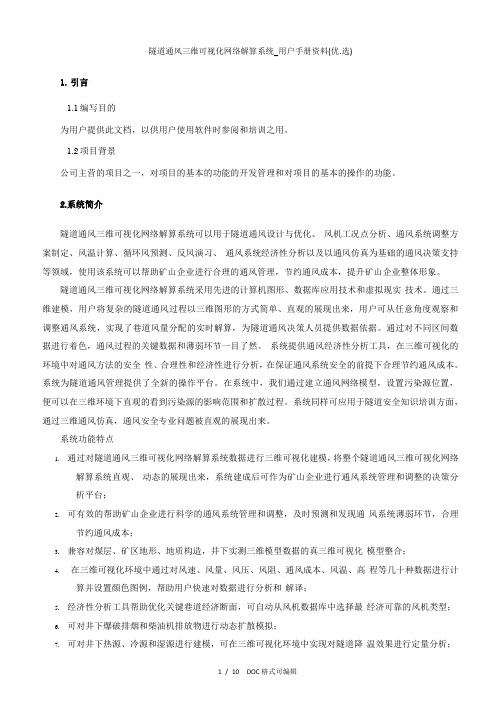
隧道通风三维可视化网络解算系统_用户手册资料(优.选)1. 引言1.1编写目的为用户提供此文档,以供用户使用软件时参阅和培训之用。
1.2项目背景公司主营的项目之一,对项目的基本的功能的开发管理和对项目的基本的操作的功能。
2.系统简介隧道通风三维可视化网络解算系统可以用于隧道通风设计与优化、风机工况点分析、通风系统调整方案制定、风温计算、循环风预测、反风演习、通风系统经济性分析以及以通风仿真为基础的通风决策支持等领域,使用该系统可以帮助矿山企业进行合理的通风管理,节约通风成本,提升矿山企业整体形象。
隧道通风三维可视化网络解算系统采用先进的计算机图形、数据库应用技术和虚拟现实技术。
通过三维建模,用户将复杂的隧道通风过程以三维图形的方式简单、直观的展现出来,用户可从任意角度观察和调整通风系统,实现了巷道风量分配的实时解算,为隧道通风决策人员提供数据依据。
通过对不同区间数据进行着色,通风过程的关键数据和薄弱环节一目了然。
系统提供通风经济性分析工具,在三维可视化的环境中对通风方法的安全性、合理性和经济性进行分析,在保证通风系统安全的前提下合理节约通风成本。
系统为隧道通风管理提供了全新的操作平台。
在系统中,我们通过建立通风网络模型,设置污染源位置,便可以在三维环境下直观的看到污染源的影响范围和扩散过程。
系统同样可应用于隧道安全知识培训方面,通过三维通风仿真,通风安全专业问题被直观的展现出来。
系统功能特点1.通过对隧道通风三维可视化网络解算系统数据进行三维可视化建模,将整个隧道通风三维可视化网络解算系统直观、动态的展现出来,系统建成后可作为矿山企业进行通风系统管理和调整的决策分析平台;2.可有效的帮助矿山企业进行科学的通风系统管理和调整,及时预测和发现通风系统薄弱环节,合理节约通风成本;3.兼容对煤层、矿区地形、地质构造,井下实测三维模型数据的真三维可视化模型整合;4.在三维可视化环境中通过对风速、风量、风压、风阻、通风成本、风温、高程等几十种数据进行计算并设置颜色图例,帮助用户快速对数据进行分析和解译;5.经济性分析工具帮助优化关键巷道经济断面,可自动从风机数据库中选择最经济可靠的风机类型;6.可对井下爆破排烟和柴油机排放物进行动态扩散模拟;7.可对井下热源、冷源和湿源进行建模,可在三维可视化环境中实现对隧道降温效果进行定量分析;8.支持任意多级机站通风系统解算,循环风预测,风机调速、开关和反风模拟;9.兼容其他三维模型数据。
《道亨SLW3D架空送电线路三维设计系统》简介(无动画)PPT优秀课件

1. 《SLCAD架空送电线路平断面图处理及定位 CAD系统》
2. 《道亨线路可研、初设卫片选线系统》 3. 《道亨三维交叉跨(钻)越计算程序》
... ...
2021/6/3
10
与多款软件无缝连接,使送电线路场景 Nhomakorabea度真实化。
2021/6/3
11
2. 提供多种自动漫游方式
2021/6/3
14
5. 开放挂点连线功能
可编辑任意档两塔间连线、也可批量编辑同类型档两塔
间连线方式。满足进出线档设计与导线交叉换相等需要。
2021/6/3
15
6. 手工选配三维基础
手动配置基础后,可以展示各个基础配置情况。
2021/6/3
16
请联系我们:
地址:北京市海淀区学清路16号学知轩商务楼1817室 电话:010-82755631/32/33 网址: 联系人:刘平尚(13601082655)刘峻(13501134052) 邮编:100083 传真:010-82755632-204 邮箱:bjdhxy@
使用本系统,易于发现设计错误,提高设计质量, 便于演示与汇报。
2021/6/3
6
《SLW架空送电线路平断面定位系统》中定位成果。
2021/6/3
7
一键输出到《道亨SLW3D架空送电线路三维设计系统》,真实展现送
电线路三维场景。
2021/6/3
8
三、高级特色功能
2021/6/3
9
1. 与道亨多种设计软件无缝连接
2021/6/3
17
部分资料从网络收集整 理而来,供大家参考,
感谢您的关注!
道亨SLW3D架空送电线路 三维设计系统
(整理)道亨TwSolid放样软件操作规程
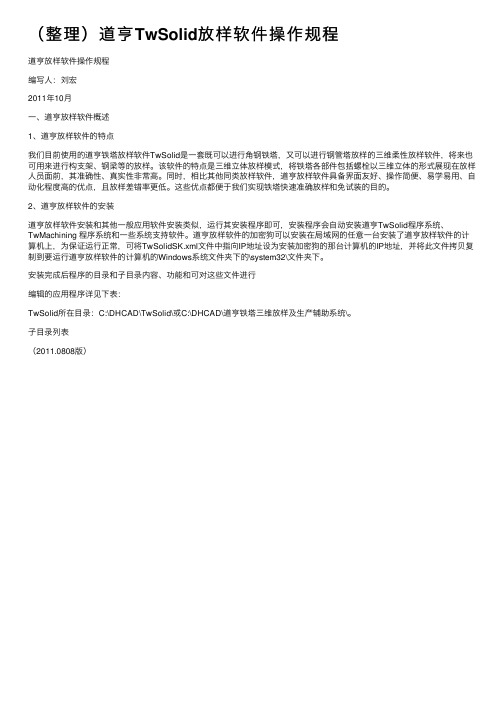
(整理)道亨TwSolid放样软件操作规程道亨放样软件操作规程编写⼈:刘宏2011年10⽉⼀、道亨放样软件概述1、道亨放样软件的特点我们⽬前使⽤的道亨铁塔放样软件TwSolid是⼀套既可以进⾏⾓钢铁塔,⼜可以进⾏钢管塔放样的三维柔性放样软件,将来也可⽤来进⾏构⽀架、钢梁等的放样。
该软件的特点是三维⽴体放样模式,将铁塔各部件包括螺栓以三维⽴体的形式展现在放样⼈员⾯前,其准确性、真实性⾮常⾼。
同时,相⽐其他同类放样软件,道亨放样软件具备界⾯友好、操作简便、易学易⽤、⾃动化程度⾼的优点,且放样差错率更低。
这些优点都便于我们实现铁塔快速准确放样和免试装的⽬的。
2、道亨放样软件的安装道亨放样软件安装和其他⼀般应⽤软件安装类似,运⾏其安装程序即可,安装程序会⾃动安装道亨TwSolid程序系统、TwMachining 程序系统和⼀些系统⽀持软件。
道亨放样软件的加密狗可以安装在局域⽹的任意⼀台安装了道亨放样软件的计算机上,为保证运⾏正常,可将TwSolidSK.xml⽂件中指向IP地址设为安装加密狗的那台计算机的IP地址,并将此⽂件拷贝复制到要运⾏道亨放样软件的计算机的Windows系统⽂件夹下的\system32\⽂件夹下。
安装完成后程序的⽬录和⼦⽬录内容、功能和可对这些⽂件进⾏编辑的应⽤程序详见下表:TwSolid所在⽬录:C:\DHCAD\TwSolid\或C:\DHCAD\道亨铁塔三维放样及⽣产辅助系统\。
⼦⽬录列表(2011.0808版)3、道亨放样软件的构成道亨放样软件由两⼤功能部分构成,即:TwSolid系统和TwMachining系统。
第⼀部分为TwSolid系统,其功能为进⾏铁塔的建模、构塔,可将塔⾝主材、辅材、螺栓等部件按设计图纸进⾏构造,⽣成三维⽴体的图形,并可输出各类材料表、⼯艺卡样图、装配图等。
⽬前可⽣成的材料类型有⾓钢、钢板、钢管、槽钢、螺栓。
⼀些通⽤的零件可以预先做出模板,在构塔时直接调⽤。
道亨软件概述PPT课件
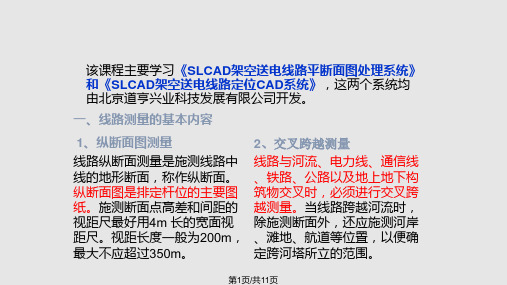
沿线路由左向右(M1~M2)连续测量时,仪器架在J1向M2 观测时,M1方向就被强制为0度,向J2观测时,J2方向就被 强制为180度。
当分开两组同时测量时,A组(M1~J2),B组(M2~J2), 不管怎样,必须坚持一个原则,即M1方向强制为0度,M2方 向强制为180度。如,B组在J3架测站,后视M2,那么M2就 被强制为180度。这样,才能使两组数据结合在同一张图上。
五、注意事项
1.桩名一律采用字母加数字的注记方法,大写和小写的字 母是严格区分的,如:MG1、J1、Z1、F1和mg1、j1、z1、 f1均为不同的桩名; 2.所有点号名称均使用数字表示;
3.将结果输出至AutoCAD系统时,应注意打印比例的选择。 如果平面图的比例尺为5000,AutoCAD中的打印比例选 择1:5;如果平面图的比例尺为2000,AutoCAD中的打印 比例选择1:2。
二、SLCAD主要功能
1、与全站仪现场联机工作,自动转换为平断面图; 2、手工输入测量原始数据(或坐标数据),自动形成平断面图 形; 3、表单输入法,批量输入测量原始数据,自动形成平断面 图形;
4、任意调节比例尺; 5、标尺范围任意确定,且可任意增加标尺、升降标尺(利 于大高差的山区测量); 第2页/共11页
第8页/共11页
3.P桩 不在线路中心断面上的辅助桩。由于物遮挡等原因造成 线路中心断面不通视时,使用P桩辅助测量。 4.零方向角 仪器对正后视点后的水平角读数,在线路中心断面上架站 测量时,零方向角为0,可以不输入,在P桩上架站测量时, 有时需输入该角度。 5.交叉角 表示跨越物与本线路垂直方向的夹角,输入范围为-90°到 90°之间的角度。 交叉角 = 90°- 跨越物与线路前进方向的夹角
- 1、下载文档前请自行甄别文档内容的完整性,平台不提供额外的编辑、内容补充、找答案等附加服务。
- 2、"仅部分预览"的文档,不可在线预览部分如存在完整性等问题,可反馈申请退款(可完整预览的文档不适用该条件!)。
- 3、如文档侵犯您的权益,请联系客服反馈,我们会尽快为您处理(人工客服工作时间:9:00-18:30)。
三维可视化跳线计算系统操作说明目录第一章软件概述 (1)1.1 功能简介 (1)1.2 运行环境 (1)1.3 注意事项 (1)第二章操作流程 (2)第三章操作步骤(单塔) (4)3.1启动道亨JW三维可视化跳线计算程序(单塔) (4)3.2导入塔结构 (4)3.3输入气象条件 (7)3.4输入导线信息 (9)3.5输入线路参数 (14)3.6计算并查看结果信息 (15)第四章操作步骤(批量计算) (23)4.1启动道亨JW三维可视化跳线计算程序(批量计算) (23)4.2导入TA或CSV文件 (23)4.3批量计算铁塔跳线 (30)第五章优选示例 (32)5.1 已知条件输入 (32)5.1.1 气象条件 (32)5.1.2 导线参数 (33)5.1.3 导线分裂情况 (33)5.1.4 串信息 (34)5.1.5 计算参数 (35)5.1.6 优选 (36)5.2 计算结果 (36)第六章验算示例 (39)6.1 已知条件 (39)6.1.1 气象条件 (39)6.1.2 导线参数 (39)6.1.3 导线分裂情况 (40)6.1.4 串信息 (41)6.1.5 计算参数 (42)6.1.6 验算 (42)6.2 验算结果 (43)附录A 快速建塔 (45)第一章软件概述1.1 功能简介《道亨JW三维可视化跳线计算程序》本程序创新性地采用三维空间数学模型,可以对任意跳线情况进行准确计算。
程序能够计算单回路和多回路、耐张塔、终端塔等跳线长度的软件。
本系统适用于任意电压等级、任意塔型、任意位置跳线长度的计算。
支持多种跳线方式、多个跳线的计算。
支持验算跳线长度或自动优选跳线长度,能够批量计算多个铁塔跳线,能出工程需要的跳线长度弧垂表,并能导出AutoCAD格式的文件。
1.2 运行环境操作系统:Windows 2000 / XP / Vista/Win7硬件:通用流行配置计算机CPU:1GHz 以上内存:256 MB 以上硬盘:500MB以上空闲磁盘空间显示器:1024×768 分辨率以上1.3 注意事项系统运行前请将加密锁接在计算机的并行口(连接打印机的25针接口)或者USB接口上;请特别注意:不论单机锁还是网络锁,一台电脑同时只能使用一个锁,也就是只能插一个锁,后插入的锁或者网络锁是无法使用的。
第二章操作流程第三章操作步骤(单塔)3.1启动道亨JW三维可视化跳线计算程序(单塔)【道亨JW三维可视化跳线计算程序】安装完成后,桌面上会出现名字为《道亨JW三维可视化跳线计算程序(单塔)》和《道亨JW三维可视化跳线计算程序(批量计算)》的快捷图标,双击图标,即可运行,还可以选择开始->程序->北京道亨公司-> 道亨JW三维可视化跳线计算程序->道亨JW三维可视化跳线计算程序(单塔),来运行本系统,也可以给系统设置一个快捷键,可以更方便地进入该系统。
系统运行后界面如下:3.2导入塔结构由于计算跳线长度需要一个完整的塔的模型,所以在计算前应先导入对应的模型。
可以通过以下几种途径得到塔模型文件:1. 直接导入满应力(*.myl)格式的塔结构文件。
2. 导入利用跳线程序自带的快速建模所建立的(*.cbs)格式的塔结构的文件。
具体使用方法见附录1。
(制作出cbs格式的文件)。
3.导入*.xml文件。
4.导入满应力导出的(*.cby)格式结构的文件。
得到cby格式的塔结构文件可以通过以下几种途径:a).可以用《自立式铁塔多塔高、多接腿满应力分析程序(混合版)》程序导出cby格式的接口文件;b).可以用《自立式铁塔多塔高、多接腿满应力分析程序(混合版)》程序中的“快速建模”部分来导出cby文件;c).道亨JW三维可视化跳线计算程序安装目录自带了《铁塔型录》中所有耐张塔的cby文件;这里我们用《自立式铁塔多塔高、多接腿满应力分析程序(混合版)》程序生成的*.myl的塔文件。
操作步骤:在【工程】菜单中选择【导入满应力(*.myl)格式塔结构文件】按钮,打开myl文件所在的目录,导入文件。
下图为导入的myl格式塔结构文件(以下简称“MYL”文件)在程序中的显示:如果需要对MYL文件修改,可以选择工具栏上的功能来修改铁塔的相关信息。
也可以用程序右侧的修改塔身、横担等功能按钮实现对铁塔结构的修改,如下图::添加塔身;:选择修改塔身;:添加横担;:选择修改横担;:添加孤立点;:选择修改孤立点;:添加孤立杆件;:批量修改/删除孤立点;:查看物件之间的距离;:选择修改孤立杆件3.3输入气象条件在a.工况信息界面可以看到如下图:【电压等级】:所计算塔运行时的电压等级。
单位:kV;【选择气象区】:用来选择所要计算塔的气象区条件。
如果气象区中的信息不满足客户需求,用户也可以按照不同的区域来输入相应的自己区域内的气象条件,方便以后计算时快速调用。
【设置带电作业人体活动范围】:对操作人员需要停留工作的部位,还应考虑人体活动范围30~50cm。
出自《110~500kV架空送电线路设计技术规程》DL/T 5092----1999 P15。
【架线设置】:用来输入架线时的最高、最低温度,和温度变化步长。
【温度变化步长】:见上图,是指计算过程中程序按照最高气温20度按照5度温差相继计算15度、10度、5度、0度等情况下跳线的长度。
【自定义气象区】:在气象区菜单中,按照客户实际需求自己输入和修改气象区,如下图:3.4输入导线信息输入导线和耐张串的信息,见下图:【小号、大号安全系数】: 输入小号侧、大号侧的导线安全系数。
【小号、大号新线系数】: 输入小号侧、大号侧的导线新线系数。
【小号、大号年平运行张力上限】: 输入小号侧、大号侧的导线年平运行张力上限。
:如果小号侧、大号侧考虑过牵引,需要将此项勾选上,此时还需要输入对应的小、大号过牵引长,小、大号过牵引安全系数。
【设置高差】:点击此按钮,弹出如下界面:选择小号侧、大号侧的高差个数,在下方的表格中输入对应的高差值。
点击确定按钮后,高差自动添写到界面中。
【自定义线路转角】:输入小号进线角度和大号出线角度。
见下图:点击右侧的【说明】来查看“自定义线路转角说明”:【导线信息】:选择导线型号。
【编辑导线参数库】:修改导线参数,添加、删除导线型号。
注:如果有多根导线,可以统一输入导线的参数和高差信息,方法是选择【导线】菜单下的【统一设置导线参数和高差信息】按钮,弹出如下界面,然后进行统一设置。
【编辑绝缘子串库】:编辑耐张串、跳线串的名称,长度,重量,受风面积;添加或删除各种串信息。
【分裂数】:每相导线分裂的根数,有两分裂、三分裂、四分裂、六分裂和八分裂等。
【分裂形状】:两分裂包括水平分裂和垂直分裂,三分裂包括水平分裂、垂直分裂、三角和倒三角分裂,四分裂只有方形分裂,六分裂有正六边形一分裂和正六边形二分裂,八分裂正八边形一分裂和正八边形二分裂。
【分裂间距】:分裂导线之间的距离。
单位:mm;【耐张串、跳线串信息】:包括串所在的点号、位置、坐标、串数、重锤、型号、上金具长、下金具长、跳线长、弧垂等信息。
【点号】:耐张串在横担或塔身上挂点号,通过在三维图中点击鼠标右键中的“捕捉点”来完成。
【位置】:耐张串在塔身或横担上分大号侧和小号侧,其中小号侧为导线进线方向,大号为出线方向。
【坐标】:耐张串和跳线串在横担或塔身上挂点处的坐标。
需要用鼠标在塔模型上捕捉,具体操作方法为:首先,在“绝缘子串信息”表格中,选中要捕捉的串所在的行,然后,在图形窗口中点击鼠标右键,选择“捕捉挂点”,在图形窗口中用鼠标左键在塔模型上捕捉挂点的相应点位。
如果要捕捉的挂点的位置在塔模型上没有对应的点位,可在图形窗口的鼠标右键中选择“捕捉杆件”,弹出“杆件”对话框:用鼠标左键在图形窗口中捕捉挂点所在的杆件,杆件的信息会自动显示到“杆件”对应话中,设置完分点比后,点击【确定】,此时,挂点坐标设置完毕,可以在图形窗口中查看。
【串数】:耐张串的链数和跳线串的串数(特殊塔使用双串)。
【重锤】:跳线串上是否有重锤,如果有重锤输入重锤的重量,单位:kg。
【上金具长】:耐张串和跳线串的上金具长度,单位:m 。
【下金具长】:耐张串和跳线串的下金具长度,单位:m 。
【型号】:耐张串和跳线串的型号。
【插入跳线串】:由于跳线串都是在两个耐张串之间或是在外侧,所以需要在两列绝缘子串数据中插入跳线串,也可以插入多个跳线串。
注意:在添加的跳线串有先后顺序之分,即从小号侧到大号侧方向顺序添加。
【跳线长】:选择计算方式为【验算输入线长】时,需要输入线长值,单位:m。
【弧垂】:选择计算方式为【验算输入弧垂】时,需要输入弧垂值,单位:m。
【使用硬跳线】:选中为使用硬跳线。
【角钢长度】:挂硬跳线用的角钢长度,单位:m。
【角钢重量】:挂硬跳线用的角钢重量,单位:kg。
【角钢受风面积】:挂硬跳线用的角钢受风面积,单位:m^2。
【删除跳线串】:删除不用的跳线串信息,包括整行的信息。
【上移跳线串】:在绝缘子串信息界面向上移动跳线串的位置。
【下移跳线串】:在绝缘子串信息界面向下移动跳线串的位置。
能够调整导线通过绝缘子串的顺序;【添加一根导(地)线】:添加一根新的导、地线信息。
【删除一根导(地)线】:删除一根导、地线信息。
【导线重命名】:为导线和地线进行重新命名。
3.5输入线路参数本系统支持多回路多塔型计算。
用户可以通过本部分对回路进行设置,可以设置每个回路的档距、代表档距,以及输入一些回路的工作信息。
当鼠标点击每个信息时,下面的帮助窗体会给出提示或帮助文档,具体界面如下:【塔呼高】【下横担到塔顶距离】:对于常用的耐张塔型,比如上字型、干字型等塔型,可以选择“自动”来计算,但是对于有特殊塔头的塔,如猫头塔、酒杯塔等,“自动”计算的可能不正确,需要手动输入这两项值,以保证不影响跳线的计算结果的准确性;【线路转角最大、小值】:在初步设计中经常用到某个范围,所以设计成最大值、最小值。
如果只计算一个转角度数,那最大、最小输入同一个角度即可。
【转角方向】:按从小号侧到大号侧的方向确定转角方向。
单位:度.分分秒秒;【两侧代表档距】:计算塔小号侧和大号侧的代表档距。
单位:m;【对塔身裕度】:此值一般取角钢肢宽的一半加上脚钉长度。
单位:mm;【对横担裕度】:此值一般取横担角钢肢宽的一半。
单位:mm;【变电站名-小号侧】:可以重新设置小号侧的名称;【变电站名-大号侧】:可以重新设置大号侧的名称;3.6计算并查看结果信息【计算模式】:程序提供两种计算模式,按面模式计算和按杆件模式计算。
用户可以在【计算】菜单下选择对应的计算模式。
【结果信息界面】:包括计算功能(验算和优选)和显示计算结果。
【验算输入线长】:是指跳线的长度用户已经给出,程序通过验算来看这个跳线长度是否合理。
